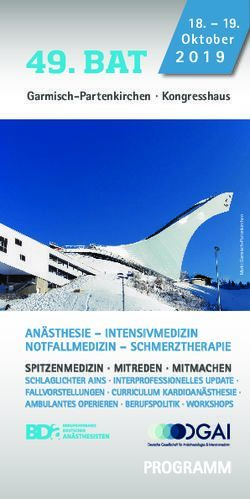Android Converter 2 2012 Engelmann Media GmbH
←
→
Transkription von Seiteninhalten
Wenn Ihr Browser die Seite nicht korrekt rendert, bitte, lesen Sie den Inhalt der Seite unten
Contents 3
Table of Contents
Part I Android Converter 2 6
1 Programmbeschreibung
................................................................................................................................... 7
2 Packungsinhalt
................................................................................................................................... 8
3 Support
................................................................................................................................... 8
4 Systemvoraussetzungen
................................................................................................................................... 9
Part II Einrichtung 12
1 Installation
................................................................................................................................... 12
2 Programmstart
................................................................................................................................... 13
3 Demoversion
................................................................................................................................... 13
4 Lizensierung
................................................................................................................................... 13
5 Updates
................................................................................................................................... 14
Part III Kurzanleitung 18
1 Dateien
...................................................................................................................................
laden 18
2 Einstellungen
...................................................................................................................................
vornehmen 19
3 Medien
...................................................................................................................................
konvertieren 20
Part IV Anleitung 24
1 Die Programmoberfläche
................................................................................................................................... 24
Die Hauptausw ..........................................................................................................................................................
ahl 25
Mediensuche_Oberfläche
.......................................................................................................................................................... 25
Herunterladen_Oberfläche
.......................................................................................................................................................... 26
Einstellungen_Oberfläche
.......................................................................................................................................................... 27
Die Menüleiste.......................................................................................................................................................... 28
Der Vorschauplayer
.......................................................................................................................................................... 29
Die Statusleiste
.......................................................................................................................................................... 30
2 Listen...................................................................................................................................
und Kontextmenüs 30
Die Musikliste.......................................................................................................................................................... 31
Musikliste_Allgemein
......................................................................................................................................................... 32
Musikliste_Profilausw
.........................................................................................................................................................
ahl 33
Musikliste_Kontextmenü
......................................................................................................................................................... 34
Die Film liste .......................................................................................................................................................... 34
Filmliste_Allgemein
......................................................................................................................................................... 35
Filmliste_Profilausw
.........................................................................................................................................................
ahl 36
Filmliste_Kontextmenü
......................................................................................................................................................... 39
Die Bilderliste.......................................................................................................................................................... 40
Bilderliste_Allgemein
......................................................................................................................................................... 40
Bilderliste_Profilausw
.........................................................................................................................................................
ahl 41
Bilderliste_Kontextmenü
......................................................................................................................................................... 43
3 Suchen
...................................................................................................................................
und Herunterladen 43
© 2012 Engelmann Media GmbH
34 Android Converter 2
Internetvideos
..........................................................................................................................................................
suchen 44
Internetvideos
..........................................................................................................................................................
herunterladen 45
4 Laden,
...................................................................................................................................
Konvertieren und Schneiden 46
Dateien und Ordner
..........................................................................................................................................................
laden 47
CD/ DVD/ BD laden
.......................................................................................................................................................... 49
Videos und Musik
..........................................................................................................................................................
schneiden 50
Ausgabeprofilausw
..........................................................................................................................................................
ahl 51
Dateien konvertieren
.......................................................................................................................................................... 52
DRM-Schutz .......................................................................................................................................................... 53
5 Portale
................................................................................................................................... 53
6 Einstellungen
................................................................................................................................... 55
Soundkarte einstellen
.......................................................................................................................................................... 56
Part V Glossar 60
Index 0
© 2012 Engelmann Media GmbH6 Android Converter 2
1 Android Converter 2
Android Converter 2
Nutzen Sie ihren Androiden als tragbares Medien-Center!
Tipp: Blau unterlegt Worte können angeklickt werden um mehr zum Thema oder dem Wort selber zu
erfahren. Außerdem können viele Bilder ebenfalls angeklickt werden um Sie zu vergrößern oder weiteres
zum Thema zu erfahren.
Hinweis: Für einen möglichst einfachen Start mit Android Converter 2 empfehlen wir Ihnen die Kapitel
Einrichtung (für Fragen zur Installation, der Lizensierung und ähnlichem), Kurzanleitung (für einen
schnellen Einstieg) oder Die Programmoberfläche (bei Detailfragen zu bestimmten Funktionen).
Die in diesem Dokument festgehaltenen Informationen können jederzeit ohne Vorankündigung geändert w erden und stellen
keine Verpflichtung seitens des Unternehmens Engelmann Media GmbH dar. Die Softw are, die Gegenstand dieser
Dokumentation ist, ist ebenso Objekt der dazugehörenden Lizenzvereinbarung, die an anderer Stelle niedergelegt ist.
Alle Rechte vorbehalten, darunter auch das Recht der Vervielfältigung, Übertragung, Verbreitung und Übersetzung. Kein Teil
dieses Handbuchs darf ohne schriftliche Genehmigung reproduziert w erden, egal in w elcher Form, auch nicht durch
Fotokopie, Mikrofilm oder Datenverarbeitungsanlagen. Vorbehalten sind ebenso alle Wiedergaberechte.
Window s sow ie im Betriebssystem Window s enthaltene Programme sind Warenzeichen oder eingetragene Warenzeichen
der Microsoft Corporation, USA. Alle w eiteren in diesem Handbuch explizit oder implizit angesprochenen Marken und
Bezeichnungen sind Eigentum der jew eiligen Inhaber. Die Informationen in diesem Handbuch w erden ohne Rücksicht auf
einen eventuellen Patentschutz veröffentlicht und dienen ausschließlich der Wissensvermittlung.
Bei der Zusammenstellung von Texten und Abbildungen w urde mit größter Sorgfalt vorgegangen. Trotzdem können Fehler
nicht vollständig ausgeschlossen w erden. Weder der Handbuchautor noch Engelmann Media GmbH übernehmen daher eine
w ie auch immer geartete Gew ährleistung, eine juristische Verantw ortung oder irgendeine Haftung für Schäden, die im
Zusammenhang mit den beschriebenen Informationen stehen. Ferner können Autor und Engelmann Media GmbH nicht für
Schäden verantw ortlich gemacht w erden, die auf Fehlfunktionen von Softw are, Geräten, o. Ä. zurückzuführen sind, auch
© 2012 Engelmann Media GmbHAndroid Converter 2 7
nicht für Patentverletzungen und anderen Rechten Dritter, die daraus resultieren.
© 2012, Engelmann Media GmbH, w w w .engelmann.com
Alle Rechte vorbehalten
1.1 Programmbeschreibung
Der Android Converter 2 von Engelmann Media holt alles aus Ihrem Androiden raus. Egal ob Musik,
Filme, Bilder oder Internetvideos (z.B. von YouTube), dank dem Android Converter 2 erleben Sie all das
auf Ihrem Android-Gerät - und zwar kinderleicht. Kein rum-ärgern mit technischen Details wie Bitrate,
Auflösung oder Samplerate. Sie wählen einfach die Medien aus und Android Converter 2 erledigt die
Arbeit!
So einfach wie möglich und trotzdem alle Möglichkeiten
Wie bereits gesagt ermöglicht Ihnen der Android Converter 2 die Nutzung unterschiedlichster Medien auf
Ihrem Androiden - und das kinderleicht. Möchten Sie es aber vielleicht gar nicht kinderleicht? Sind Sie
eher der Technik begeisterte, der es nicht abwarten kann alles Mögliche aus zu probieren? Auch dann
bietet der Android Converter 2 alles was Sie benötigen. Egal welche Möglichkeiten es gibt, Android
Converter 2 lässt Sie diese verändern.
YouTube "on the go"
Na klar, dank mobilem Internet lassen sich Videos von YouTube, Vimeo und anderen Videoseiten auch
im Zug bequem angucken. Wenn man mal von den Verbindungsabbrüchen, der niedrigen Surf-
Geschwindigkeit und den evtl. Kosten der Internetverbindung absieht. Machen Sie es sich einfacher und
suchen und laden Sie sich die lustigsten, schönsten und actiongeladensten Videos bequem zuhause
runter. Dank Android Converter 2 werden Sie direkt in das passende Format konvertiert und können ohne
weitere Probleme auf Ihrem Handy oder Tablet wiedergegeben werden.
Sprengen Sie die DRM Fesseln
Sie besitzen Musik die durch DRM geschützt ist? Sie wollen Ihre Hörbücher auch auf Ihrem Tablet
wiedergeben können? Kein Problem. Der Android Converter 2 bietet Ihnen die Möglichkeit den DRM-
Schutz zu entfernen und Ihre Medien zu befreien! Lassen Sie sich nicht länger einschränken und holen
Sie sich Ihre Musik auf die Geräte, auf denen Sie sie haben wollen.
© 2012 Engelmann Media GmbH8 Android Converter 2
1.2 Packungsinhalt
CD-Version:
Das Produktpaket besteht aus einer CD auf der die Software Android Converter 2 und eine elektronische
Hilfedatei gespeichert sind. Außerdem enthält es einen Lizensierungsschlüssel zur Produktaktivierung.
Downloadversion:
Das Produktpaket besteht aus der Software Android Converter 2 die aus dem Internet heruntergeladen
werden kann und einer elektronischen Hilfedatei. Beim Kauf des Produkts erhalten Sie außerdem einen
per E-Mail zugesendeten Lizensschlüssel.
1.3 Support
Tauchen unerwartete Probleme bei der Verwendung von Android Converter 2 auf, so wenden Sie sich
bitte an unseren Support. Sie erreichen unseren Support über das Kontaktformular auf "http://www.
engelmann.com/ger/support.php".
Wichtig! Damit wir Ihnen so effektiv wie möglich helfen können, halten Sie bitte folgende Informationen
bereit:
- Den Programmnamen (also Android Converter 2) und die Versionsnummer. Sie finden die
Versionsnummer unter: '? --> Info --> Version'.
- Die Bezeichnung des Betriebssystems und eventuell installierter Service Packs.
- Eine kurze Fehlerbeschreibung (Welcher Fehler wird Ihnen angezeigt?), sowie eine Angabe zur
Häufigkeit (sporadisch oder regelmäßig) des Auftretens.
Falls möglich fügen Sie bitte ein Bildschirmfoto ("Screenshot") der Fehlermeldung an die E-
Mail an.
© 2012 Engelmann Media GmbHAndroid Converter 2 9
Klicken zum vergrößern/ verkleinern.
1.4 Systemvoraussetzungen
Die Installation des Programms setzt ein funktionierendes Windows-Betriebssystem voraus. Unterstützt
werden Windows 8 32/64 Bit, Windows 7 32/64 Bit, Windows Vista 32/64 Bit sowie Windows XP 32/64
Bit.
In Bezug auf die Hardware gilt generell: Je leistungsfähiger, desto besser. Sie benötigen aber
mindestens:
Eine CPU mit 1 GHz
1 Gigabyte RAM
Rund 60 MB Festplattenspeicher zur Programminstallation
Bildschirmauflösung 800 x 600 oder höher
Maus oder kompatibles Eingabegerät
.NET Framework 3.5 (wird ggf. automatisch installiert)
Hinweis: Es wird eine aktive Internetverbindung zur Aktivierung der Software benötigt. Während der
Aktivierung werden nur Daten zur Überprüfung der Echtheit des Programms übertragen!
© 2012 Engelmann Media GmbHPart
II12 Android Converter 2
2 Einrichtung
Dieses Kapitel unterstützt Sie bei der Einrichtung des Programms auf Ihrem System und beantwortet
allgemeine Fragen in Bezug auf Android Converter 2.
- Installation
- Programmstart
- Demoversion
- Lizensierung
- Updates
2.1 Installation
Um Android Converter 2 zu installieren gehen Sie bitte wie folgt vor:
1. Sichern Sie alle aktuellen Daten und schließen Sie alle offenen Programme.
2. CD-Version: Legen Sie die CD in Ihr CD-Rom Laufwerk. Der Setup-Assistent sollte
automatisch starten. Ist dies nicht der Fall öffnen Sie bitte den 'Computer'**,
öffnen Ihr CD-Rom Laufwerk und Doppel-Klicken Sie die Android Converter 2.exe.
Download: Starten Sie den Setup-Assistenten durch einen Doppelklick auf die
heruntergeladene Datei. Sollten Sie Android Converter 2 noch nicht
heruntergeladen haben, so können Sie dies auf 'www.engelmann.com' nachholen.
Der Setup-Assistent leitet Sie nun Schritt-für-Schritt durch die Installation. Wie allgemein üblich gelten
dabei folgende Regeln:
Weiter: Die Schaltfläche Weiter ruft den nächsten Installationsschritt auf.
Zurück : Die Schaltfläche Zurück ruft den vorherigen Installationsschritt auf.
Installieren: Die Schaltfläche Installieren startet den Installationsvorgang nachdem Sie alle
Einstellungen vorgenommen haben. Bis zu dem Moment in dem Sie auf Installieren
klicken werden keine Änderungen an Ihrem System durchgeführt.
Abbrechen: Die Schaltfläche Abbrechen bricht die Installation ab und macht eventuell
durchgeführte Änderungen rückgängig.
** Wie finde ich den Bereich 'Computer'?
Der Bereich 'Computer' dient in Windows-Betriebssystem zur Darstellung Ihrer Laufwerke, wie
Festplatten, CD-Rom oder DVD Laufwerken. In Windows XP heißt dieser Bereich noch 'Arbeitsplatz', ist
aber auf die selbe Art zu erreichen wie in Windows Vista und 7.
XP, Vista, 7: Klicken Sie auf die Schaltfläche 'Start', bzw. das Windowssymbol in der linken
unteren Ecke Ihres 'Desk tops' (Das Fenster, welches Sie direkt nach dem Start Ihres
PC's sehen). Wählen Sie in dem nun geöffneten Bereich die Schaltfläche 'Computer',
bzw. 'Arbeitsplatz'.
Windows 8: Falls noch nicht geschehen, wechseln Sie bitte in die 'Windows 8 Modern UI' Ansicht
(Das ist die Ansicht in der Sie Ihre Programme in Kachelform präsentiert
bekommen). Klicken Sie hier mit der rechten Maustaste in einen freien Bereich (also
nicht auf eine der Kacheln). Über die Schaltfläche 'Alle Apps' in der unteren rechten
Ecke gelangen Sie in eine Erweiterte Ansicht, in der Sie die Überschrift 'Windows
System' finden. Unter dieser finden Sie dann Schlussendlich auch den Eintrag '
© 2012 Engelmann Media GmbHEinrichtung 13
Computer'.
2.2 Programmstart
Nach der erfolgreichen Installation starten Sie Android Converter 2 auf eine der folgenden Möglichkeiten:
- Über das Startmenü: Klicken Sie auf 'Start --> Programme --> Engelmann Media --> Android
Converter 2'.
- Über den Desktop: Doppelklicken Sie auf das Android Converter 2 Symbol auf Ihrem
Desktop. (Falls Sie dieses während der Installation haben anlegen lassen.)
- Über die Schnellstartleiste: Klicken Sie auf das Android Converter 2-Symbol in der
Schnellstartleiste. (Hinweis: Die Schnellstartleiste steht ab Windows 7 nicht standardmäßig
zur Verfügung.)
Wichtig: Stellen Sie vor dem ersten Programmstart bitte sicher, dass Ihr PC mit dem Internet verbunden
ist, wenn Sie Android Converter 2 lizensieren und freischalten möchten. Bei der Lizensierung werden nur
Daten zur Überprüfung der Echtheit des Programms übermittelt!
2.3 Demoversion
Android Converter 2 kann für zwei Tage uneingeschränkt getestet werden. Um im Demomodus
fortzufahren klicken Sie auf 'Weiter'.
Hat Android Converter 2 Sie bereits überzeugt würden wir uns freuen, wenn Sie es auf "www.
engelmann.com" kaufen. Um Hilfe zur Freischaltung der Software zu erhalten schauen Sie
bitte in das Kapitel Lizensierung.
Möchten Sie Android Converter 2 länger testen, können Sie über die Schaltfläche 'k ostenloser Demok ey'
im Startfenster einen Lizenzschlüssel anfordern, der das Programm für weitere fünf Tage frei schaltet.
Nach diesem Zeitraum stehen keine weiteren Test-Tage mehr zur verfügung.
Die Seriennummer die Sie zugesendet bekommen geben Sie bitte wie im Kapitel Lizensierung
beschrieben ein.
Hinweis: Um die Seriennummer zu überprüfen ist eine Internetverbindung zwingend notwendig! Bei der
Lizensierung werden nur Daten zur Überprüfung der Echtheit des Programmes übertragen!
2.4 Lizensierung
Unabhängig davon ob Sie Android Converter 2 bereits käuflich erworben haben oder nicht, wird beim
Programmstart (so lange bis die Software lizensiert ist) das Demofenster angezeigt. Um Ihre Kopie zu
Lizensieren müssen Sie die Seriennummer in das dafür vorgesehene Feld eintragen.
Die Seriennummer haben Sie entweder in einer E-Mail erhalten oder aber Sie liegt der Android Converter
2-Verpackung bei. Klicken Sie nach der Eingabe der Seriennummer auf die Schaltfläche 'Key prüfen'.
Danach erscheint eine Meldung, wenn Sie die Seriennummer richtig eingegeben haben. Erscheint keine
Meldung haben Sie entweder eine falsche Seriennummer eingegeben, oder keine aktive
Internetverbindung.
© 2012 Engelmann Media GmbH14 Android Converter 2
Beachten Sie bitte, das eine bestehende Internetverbindung zur Überprüfung der Seriennummer
zwingend notwendig ist. Bei der Lizensierung werden nur Daten zur Überprüfung der Echtheit des
Programmes übertragen!
Hinweis: Eine Neuinstallation ist auch dann nicht Notwendig, wenn Sie Android Converter 2 erst nach
Ablauf der Demozeit gekauft haben.
Klicken zum vergrößern/ verkleinern.
2.5 Updates
Alle registrierten Anwender erhalten der jeweiligen Versionsnummer Ihrer Programme entsprechend
grundsätzlich kostenlose Updates!
Zur Programmaktualisierung klicken Sie in der Menüleiste auf den Eintrag 'Extras --> Update'. Die
Überprüfung kostet nur sehr wenig Zeit und sollte regelmäßig wiederholt werden.
© 2012 Engelmann Media GmbHEinrichtung 15
Tipp: Die Aktivierung der Option 'Automatische Updates ak tivieren' in den Einstellungen sorgt dafür, daß
Android Converter 2 beim Programmstart automatisch nach Updates sucht.
Hinweis: Der Update-Assistent überträgt nur die zur Aktualisierung nötigen Programmdaten, aber
selbstverständlich keine persönlichen Informationen.
© 2012 Engelmann Media GmbHPart
III18 Android Converter 2
3 Kurzanleitung
Um Ihnen den Start mit Android Converter 2 zu erleichtern wird Ihnen in diesem Kapitel eine
Kurzanleitung geboten, mit der Sie die Grundfunktionalitäten lernen können. Für ein möglichst gutes
Verständnis empfehlen wir dieser Anleitung Schritt für Schritt zu folgen. Öffnen Sie dazu bitte den
Bereich Dateien laden.
- Dateien laden
- Einstellungen vornehmen
- Medien konvertieren
3.1 Dateien laden
Android Converter 2 unterstützt das Umwandeln von Musik, Videos und Bildern. Wählen Sie bitte den
Medientyp aus, den Sie umwandeln möchten.
Klicken Sie danach auf eine der folgenden Schaltflächen, um...
einzelne oder mehrere Dateien des gewählten Medientyps auf Ihrem PC zu öffnen.
komplette Ordner auszuwählen und automatisch alle unterstützten Dateien in diesem
Ordner zu laden.
Dateien von einer CD/DVD zu laden. (Nur Musik)
Dateien von einer DVD/BD zu laden. (Nur Filme)
Diese Anleitung wird Ihnen den Vorgang anhand eines Beispiels erklären, bei dem einzelne
Musikdateien ausgewählt werden.
1. Klicken Sie bitte als erstes auf .
2. Wechseln Sie nun zu einem Ort auf Ihrem PC, an dem Sie Musikdateien gespeichert haben.
© 2012 Engelmann Media GmbHKurzanleitung 19
3. Wählen Sie nun die Musikdateien aus, die Sie umgewandelt haben möchten.
Tipp: Halten Sie bei der Auswahl gedrückt, um mehrere Videodateien auszuwählen.
4. Mit einem Klick auf werden die Dateien in das Programm geladen.
Fahren Sie nun bitte mit dem Kapitel Einstellungen vornehmen fort.
3.2 Einstellungen vornehmen
Im unteren Bereich des Programmfensters können Sie das Ausgabeformat sowie den Speicherort der zu
konvertierenden Dateien einstellen.
Ein Klick auf...
lässt Sie das Ausgabeprofil bestimmen. Hiermit definieren Sie welches
Dateiformat die konvertierten Dateien haben.
Hinweis: Die meisten Android-Geräte spielen alle verfügbaren Musikprofile ohne
Probleme ab. Sollte es doch zu Problemen kommen, schauen Sie bitte in der
Anleitung Ihres Gerätes nach, ob das Format unterstützt wird.
öffnet Einstellungsmöglichkeiten zum aktuell gewählten Profil. Hier können Sie
entweder aus vorgefertigte Einstellungen wählen, oder eigene Einstellungen in
Bezug auf Kanalanzahl, Bitrate und Samplerate vornehmen.
öffnet einen Standard Windows Dialog in dem Sie den Speicherort der zu
konvertierenden Dateien auswählen können.
In diesem Beispiel wird das AAC-Format mit der "Normale Qualität - Mittlere Dateien"-Einstellung
verwendet.
© 2012 Engelmann Media GmbH20 Android Converter 2
1. Wählen Sie hier "AAC" aus.
2. Klicken Sie auf und wählen Sie in dem neuen Fenster "Normale Qualität -
Mittlere Dateien" aus.
Tipp: Sollte die Schaltfläche ausgegraut sein, dann war diese Einstellung bereits
gewählt. In diesem Fall können Sie auf klicken.
3. Falls Sie die konvertierten Dateien an einem bestimmten Ort speichern wollen und dieser noch
nicht hinter "Ausgabe-Verzeichnis" eingetragen ist, klicken Sie auf
. In dem neuen Fenster können Sie den neuen
Speicherort auswählen.
Fahren Sie nun bitte mit dem Kapitel Medien konvertieren fort.
3.3 Medien konvertieren
Um die Umwandlung zu starten reicht ein Klick auf . Danach übernimmt Android
Converter 2 den Rest der Arbeit.
© 2012 Engelmann Media GmbHKurzanleitung 21
Klicken zum vergrößern/ verkleinern.
Nach der Konvertierung haben Sie zwei Möglichkeiten. Mit einem Klick auf kehren Sie zur
normalen Ansicht zurück und können weitere Dateien konvertieren. Ein Klick auf
öffnet ein neues Windows Fenster in dem Ihnen Ihre gerade konvertierten Dateien angezeigt werden.
Damit ist die Kurzanleitung zu Ende. Haben Sie Detail-Fragen zu bestimmten Einstellungen,
Schaltflächen oder Vorgehensweisen schauen Sie bitte in das Kapitel Anleitung.
© 2012 Engelmann Media GmbHPart
IV24 Android Converter 2
4 Anleitung
In diesem Kapitel werden sämtlich Funktionen von Android Converter 2 ausführlich beschrieben. Wählen
Sie einfach eines der Kapitel, wenn Sie über diese Komponente mehr erfahren wollen. Alternativ können
Sie auch das Kapitel Die Programmoberfläche verwenden wenn Sie nicht genau wissen, in welchem
Unterkapitel die Antwort stehen könnte.
- Die Programmoberfläche
- Listen und Kontextmenüs
- Suchen und Herunterladen
- Laden, Konvertieren und Schneiden
- Portale
- Einstellungen
4.1 Die Programmoberfläche
Klicken Sie auf dem folgenden Bild einfach auf den Bereich über den Sie mehr erfahren möchten und Sie
werden automatisch zu dem passenden Kapitel weitergeleitet.
© 2012 Engelmann Media GmbHAnleitung 25
4.1.1 Die Hauptauswahl
In der Hauptauswahl von Android Converter 2 haben Sie die Möglichkeit, die unterschiedliche Funktionen
direkt anzusteuern. Klicken Sie dazu einfach auf die gewünschte Funktion. Sollten Sie genauere Fragen
zu einer der Funktionen haben, so klicken Sie im folgenden Bild einfach auf diese.
4.1.2 Mediensuche_Oberfläche
Klicken Sie auf dem folgenden Bild einfach auf den Bereich über den Sie mehr erfahren möchten und Sie
werden automatisch zu dem passenden Kapitel weitergeleitet.
© 2012 Engelmann Media GmbH26 Android Converter 2
4.1.3 Herunterladen_Oberfläche
Klicken Sie auf dem folgenden Bild einfach auf den Bereich über den Sie mehr erfahren möchten und Sie
werden automatisch zu dem passenden Kapitel weitergeleitet.
© 2012 Engelmann Media GmbHAnleitung 27
4.1.4 Einstellungen_Oberfläche
Klicken Sie auf dem folgenden Bild einfach auf den Bereich über den Sie mehr erfahren möchten und Sie
werden automatisch zu dem passenden Kapitel weitergeleitet.
© 2012 Engelmann Media GmbH28 Android Converter 2
4.1.5 Die Menüleiste
Die Menüleiste von Android Converter 2 bietet Ihnen alle Funktionen in einer übersichtlichen Struktur und
an einem Platz. In der folgenden Tabelle bekommen Sie zu jeder Funktion eine Kurzbeschreibung.
Möchten Sie weitere Informationen zu den einzelnen Menüpunkten, so klicken Sie bitte auf den blau
unterlegten Titel.
Datei: Musik laden... Öffnet einen Dialog mit dem Sie Musikdateien in das Programm laden können.
Filme laden... Öffnet einen Dialog mit dem Sie Videodateien in das Programm laden können.
Bilder laden... Öffnet einen Dialog mit dem Sie Bilddateien in das Programm laden können.
Beenden Beendet das Programm.
Ansicht: Musik konvertieren Ermöglicht es Ihnen, Musik die in das Programm geladen wurde zu konvertieren
.
Filme konvertieren Ermöglicht es Ihnen, Filme die in das Programm geladen wurde zu konvertieren
.
Bilder konvertieren Ermöglicht es Ihnen, Bilder die in das Programm geladen wurde zu konvertieren
© 2012 Engelmann Media GmbHAnleitung 29
.
Medien suchen Öffnet das Suchfenster für Onlinemedien. Hiermit können Sie z.B. YouTube
durchsuchen.
Herunterladen Ermöglicht es Ihnen zuvor gesuchte und gefundene Onlinemedien herunter zu
laden.
Einstellungen ändern Öffnet die Einstellungen des Programms.
Steuerun Wiedergabe Startet die Wiedergabe der aktuell ausgewählten Datei aus der aktuell
g: angezeigten Liste.
Weiter Springt zur nächsten Datei in der aktuell angezeigten Liste.
Vorheriger Springt zur vorherigen Datei in der aktuell angezeigten Liste.
Datenträger auswerfen Öffnet Ihr CD-/ DVD-/ BD-Laufwerk.
Erweitert: Updates suchen Startet die Suche nach Programmupdates.**
Einstellungen Öffnet die Einstellungen des Programms.
?: Hilfe öffnen Öffnet diese Hilfe.
Registrierung Öffnet den Registrierungsdialog in dem Sie Ihre Seriennummer eingeben
können.
Info Zeigt generelle Informationen zum Programm an (z.B. Versionsnummer,
Copyright, ...).
**: Bei der Suche nach Updates werden nur notwendige Daten zum Programmupdate übertragen. Es
werden niemals persönliche Daten an den Server gesendet.
4.1.6 Der Vorschauplayer
Der Vorschauplayer dient in erster Linie dazu, Ihnen einen schnellen Überblick über aktuell ausgewählte
Dateien zu schaffen. Haben Sie die korrekten MP3's zur Konvertierung ausgewählt? Ist es das richtige
Video, dass Sie von YouTube runterladen möchte? In all diesen Fällen reicht es die Datei im
Listenfenster auszuwählen und den Button anzuklicken.
Sie können den Player auch als einfachen Mediaplayer verwenden. Dazu dienen Ihnen folgende
Funktionen:
Hiermit starten Sie die Wiedergabe der aktuell ausgewählten Datei in der aktuell
angezeigten Liste.
Springt zur vorherigen Datei in der aktuell angezeigten Liste.
Springt zur nächsten Datei in der aktuell angezeigten Liste.
Hiermit können Sie die Lautstärke der Wiedergabe ändern.
Haben Sie ein Video oder Bild im Vorschauplayer betrachtet, so können Sie ihn mittels der
Schaltfläche wieder schließen.
© 2012 Engelmann Media GmbH30 Android Converter 2
4.1.7 Die Statusleiste
Die Statusleiste befindet sich am unteren Rand des Programms. Sie zeigt das aktuelle Profil zum
Konvertieren der aktuell ausgewählten Liste an. Befinden Sie sich also in der Musikliste, dann wird Ihnen
hier das aktuelle Audioausgabeprofil in Kurzform angezeigt. So können Sie mit einem Blick feststellen,
ob Sie die richtigen Einstellungen gemacht haben, bevor Sie auf 'Konvertierung starten' klicken.
Außerdem befindet sich in der unteren linken Ecke das Symbol. Mit einem Klick auf dieses
können Sie bequem vom Programm aus Ihr CD-/ DVD-/ BD-Laufwerk öffnen.
4.2 Listen und Kontextmenüs
Das Listenfenster dient zur Verwaltung sämtlicher Dateien die Sie konvertieren möchten sowie den
Profileinstellungen. Es wird dabei immer die passende Liste zur jeweils gewählten Funktion angezeigt. In
folgenden Kapiteln erhalten Sie weitere Informationen zu den einzelnen Listen. Zusätzlich haben Sie
Zugriff auf ein Kontextmenü, welches Ihnen weitere Optionen zum bearbeiten der ausgewählten Dateien
bietet. Sie erreichen es mit einem Rechtsklick Ihrer Maus auf einen der Listeneinträge.
Klicken zum vergrößern/ verkleinern.
Sie möchten Hilfe zur Liste für Musikdateien: Die Musikliste
Sie möchten Hilfe zur Liste für Filme: Die Filmliste
© 2012 Engelmann Media GmbHAnleitung 31
Sie möchten Hilfe zur Liste für Bilder: Die Bilderliste
Sich möchten Hilfe bei der Suche nach Online Videos: Internetvideos suchen
Sie möchten Hilfe beim Herunterladen von Online Videos: Internetvideos herunterladen
Dieser Bereich dient außerdem zur Anzeige der Filme und Bilder im Vorschauplayer. Weiter
Informationen erhalten Sie in dem Kapitel Der Vorschauplayer.
4.2.1 Die Musikliste
Klicken Sie im folgenden Bild einfach auf den Bereich der Musikliste, der Sie interessiert.
Alternativ können Sie auch die nachfolgenden Links verwenden.
- Musikliste_Allgemein
- Musikliste_Profilauswahl
- Musikliste_Kontextmenü
© 2012 Engelmann Media GmbH32 Android Converter 2
4.2.1.1 Musikliste_Allgemein
Die Musikliste bietet Ihnen sämtliche Möglichkeiten um Audiodateien in ein gewünschtes Format zu
konvertieren. Darüber hinaus können Sie außerdem auch Tonspuren von Filmen und Videos extrahieren,
sowie DRM-Geschützte Audiodateien von Ihrem DRM-Schutz befreien (Wichtig: Lesen Sie bitte
folgendes Kapitel zum Thema: DRM-Schutz). Dazu laden Sie mittels der Schaltflächen ,
und Dateien von Ihrer Festplatte oder Ihren CD's und DVD's in das
Programm. In der Liste werden Ihnen die Dateien dann mit folgenden Informationen angezeigt.
Klicken zum vergrößern/ verkleinern.
Auswahl: Ist in dieser Zeile ein Haken gesetzt, so wird diese Datei bei dem nächsten
Konvertierungsvorgang bearbeitet.
Name: Der Name der Datei.
Dauer: Die Länge des Musikstücks/ des Films.
Format: Das Format in welchem die Datei kodiert ist.
DRM: Zeigt an ob die Datei mit einem DRM-Schutz versehen ist.
Kanäle: Die Anzahl Kanäle die in dieser Datei kodiert sind.
Bitrate: Die Bitrate mit der die Datei kodiert ist.
Samplerat Die Samplerate mit der die Datei abgetastet wurde.
e:
Künstler: Sänger/ Sängerin**
Album: Albumname**
Titel: Liedtitel/ Filmtitel**
Track: Position des Liedes auf dem Album**
Jahr: Erscheinungsjahr**
Schneiden Schnitt-Informationen. Von wo bis wo soll das Lied abgespeichert werden.
:
© 2012 Engelmann Media GmbHAnleitung 33
**: Diese Informationen stehen nur zur Verfügung wenn sie in der Datei eingetragen wurden (z.B. im ID3-
Tag einer MP3).
4.2.1.2 Musikliste_Profilauswahl
Mit der Profilauswahl legen Sie fest, in welches Format und mit welchen Einstellungen Ihre
Musikdateien konvertiert werden sollen.
Das Format wählen Sie ganz einfach über das Auswahlfeld . Klicken Sie dazu
auf und wählen Sie eines der Formate aus. Ihnen stehen folgende Formate zur Verfügung:
- AAC: Advanced Audio Codec - Erreicht gute Qualität auch schon bei kleiner Dateigröße. Wird
jedoch nicht von allen Geräten unterstützt. Geräte seit ca. 2000 haben normalerweise KEIN Problem
mit diesem Format.
- MP3: Mpeg Layer 3 - Erreicht gute Qualität bei mittleren Dateigrößen. Nicht so gut wie AAC, aber
weiter Verbreitet. Wird von annähernd jedem gängigen Audiogerät abgespielt.
Mit einem Klick auf können Sie die Einstellungen des Formats verändern. Ihnen
stehen dazu folgende Möglichkeiten zur Verfügung:
Format: Zeigt Ihnen das aktuell gewählte Format an.
Ausgabe-Qualität: Hiermit stellen Sie die gewünschte Qualität ein. Benutzerdefiniert schaltet die
Optionen Kanäle, Bitrate und Samplerate frei, so dass Sie Ihre eigenen
Einstellungen vornehmen können.
Kanäle: Hiermit können Sie auswählen, ob Sie in Mono oder Stereo konvertieren
© 2012 Engelmann Media GmbH34 Android Converter 2
möchten.
Bitrate (kbps): Hiermit stellen Sie die zu verwendende Bitrate ein.
Samplerate (Hz): Hiermit stellen Sie die zu verwendende Samplerate ein.
Mit einem Klick auf werden wieder die Standardeinstellungen ausgewählt.
speichert Ihre Einstellungen ab. Sollte diese Schaltfläche ausgegraut sein, so liegt es daran, dass Sie
keine Veränderungen vorgenommen haben. Über können Sie den Dialog wieder verlassen.
In dem Feld steht der Ort an dem die konvertierten
Dateien abgespeichert werden. Möchten Sie diesen Ort ändern, klicken Sie bitte auf .
Mit einem Klick auf starten Sie den Konvertierungsvorgang. Alle weiteren
Informationen zum Konvertierungsvorgang erhalten Sie in dem Kapitel Dateien konvertieren.
4.2.1.3 Musikliste_Kontextmenü
Das Kontextmenü erreichen Sie mit einem Rechtsklick auf einen der Listeneinträge. Es stehen Ihnen
folgende Funktionen zur Verfügung:
Funktion Beschreibung
Informationen Zeigt Detailinformationen zu der ausgewählten Datei.
Verzeichnis öffnen Öffnet das Verzeichnis, in dem die Datei auf Ihrem
Computer abgespeichert ist.
Cover suchen Sucht online nach einem CD/ DVD/ BD Cover
passend zu dem Titel.
Schneiden Öffnet ein Fenster in dem Sie die Datei schneiden
können. Weitere Informationen zum Thema
Schneiden erhalten Sie in dem Kapitel Videos und
Musik schneiden.
Weitere Titel online Sucht online nach weiteren Titeln von dem Künstler
suchen der ausgewählten Musikdatei.
Aktivieren Ist die Datei aktiviert, so wird sie beim nächsten
Konvertierungsvorgang berücksichtigt.
Deaktivieren Ist die Datei deaktiviert, so wird sie beim nächsten
Konvertierungsvorgang übersprungen.
Alle aktivieren Aktiviert alle Dateien in der Liste.
Alle deaktivieren Deaktiviert alle Dateien in der Liste.
Löschen Löscht die Datei aus der Liste.
Alles löschen Löscht alle Dateien aus der Liste.
Alles auswählen Wählt alle Dateien aus der Liste an.
4.2.2 Die Filmliste
Klicken Sie im folgenden Bild einfach auf den Bereich der Filmliste, der Sie interessiert.
© 2012 Engelmann Media GmbHAnleitung 35
Alternativ können Sie auch die nachfolgenden Links verwenden.
- Filmliste_Allgemein
- Filmliste_Profilauswahl
- Filmliste_Kontextmenü
4.2.2.1 Filmliste_Allgemein
Die Filmliste bietet Ihnen sämtliche Möglichkeiten um Filme und Videos für Ihr Gerät zu konvertieren.
Dazu laden Sie mittels der Schaltflächen , und Dateien von
Ihrer Festplatte oder Ihren DVD's und BD's in das Programm. In der Liste werden Ihnen die Dateien
dann mit folgenden Informationen angezeigt.
© 2012 Engelmann Media GmbH36 Android Converter 2
Klicken zum vergrößern/ verkleinern.
Auswahl: Ist in dieser Zeile ein Haken gesetzt, so wird diese Datei bei dem nächsten
Konvertierungsvorgang bearbeitet.
Name: Der Name der Datei.
Dauer: Die Länge des Musikstücks/ des Films.
Format: Das Format in welchem die Datei kodiert ist.
Auflösung: Die Auflösung mit der das Video abgespeichert wurde.
Framerate: Die Framerate mit der das Video abgespeichert wurde.
Künstler: Sänger/ Sängerin**
Album: Albumname**
Titel: Liedtitel/ Filmetitel**
Track: Position des Liedes auf dem Album**
Jahr: Erscheinungsjahr**
Schneiden Schnitt-Informationen. Von wo bis wo soll der Film abgespeichert werden.
:
**: Diese Informationen stehen nur zur Verfügung wenn sie in der Datei eingetragen wurden (Meistens
nur von Musik-DVD's unterstützt).
4.2.2.2 Filmliste_Profilauswahl
Mit der Profilauswahl legen Sie fest, für welches Gerät und mit welchen Einstellungen Ihre Videodateien
konvertiert werden sollen.
© 2012 Engelmann Media GmbHAnleitung 37
Das Gerät wählen Sie ganz einfach über das Auswahlfeld . Klicken Sie dazu
auf und wählen Sie eines der Geräte aus. Ihnen stehen folgende Geräte, sowie weitere der
genannten Hersteller, zur Verfügung:
- Acer Iconia Tab A500
- Android G1
- Archos 5 Internet Tablet
- Dell Streak 5 Pocket-Tablet
- HTC Desire
- Huawei Ideos
- Kogan Agora
- LG E720 Optimus Chic
- Motorola Atrix
- Nexus ONE
- Samsung Galaxy 3 I5800
- Sharp au ISO1
- Skytone Alpha 680
- Sony Ericsson Live
- Sony Tablet P
- T-Mobile Pulse
- Toshiba AT100
- ViewSonic V350
- Vodafone 845
Mit einem Klick auf können Sie die Einstellungen für das Gerät verändern. Ihnen
stehen dazu folgende Möglichkeiten zur Verfügung:
© 2012 Engelmann Media GmbH38 Android Converter 2
Format: Zeigt Ihnen das aktuell gewählte Gerät an.
Ausgabe-Qualität: Hiermit stellen Sie die gewünschte Qualität ein. Benutzerdefiniert schaltet
alle weiteren Optionen frei, so dass Sie Ihre eigenen Einstellungen vornehmen
können.
Achtung: Wenn Sie die Einstellungen verändern kann nicht mehr garantiert
werden, dass das konvertierte Video auf dem ausgewählten Gerät abspielbar
ist.
Auflösung anpassen: Hiermit können Sie einstellen ob die Auflösung des Videos angepasst werden
soll. Steht diese Option auf Aus wird die Originalauflösung beibehalten.
Auflösung: Haben Sie die Option Auflösung anpassen auf An gestellt, können Sie hier
die Auflösung auswählen, in die das Video konvertiert werden soll.
Bild anpassen: Hiermit stellen Sie die Art ein, wie die Auflösung angepasst wird.
Stretch: Stretch zieht das gesamte Videobild sowohl horizontal, als auch
vertikal so lange auseinander bis es der neuen Auflösung
entspricht. Dabei können Verzerrungen auftreten.
Normal: Im Normalen Modus wird das Letterbox Verfahren verwendet.
Dabei wird das Bild so lange vergrößert, bis entweder die Breite
oder die Höhe der neuen Auflösung entspricht. Fehlende
Bildinformationen werden mit einer schwarzen Fläche gefüllt.
Hierdurch können schwarze "Balken" entstehen.
Non-Linear: Non-Linear lässt die Mitte des Videobildes unangetastet und
Stretcht nur die Kantenbereiche. Dadurch treten Verzerrungen
nur in Bereichen des Bildes auf, die Normalerweise
"uninteressant" sind.
Pan & Scan: Pan&Scan vergrößert das Originalbild so lange, bis die neue
Auflösung vollständig ausgefüllt ist. "Überstehende" Bereiche
werden einfach weggeschnitten.
© 2012 Engelmann Media GmbHAnleitung 39
Framerate anpassen: Hiermit können Sie einstellen ob die Framerate des Videos angepasst werden
soll. Steht diese Option auf Aus wird die Originalframerate verwendet.
Framerate: Haben Sie die Option Framerate anpassen auf An gestellt, können Sie hier
die Framerate auswählen, in die das Video konvertiert werden soll.
Video-Bitrate: Mit diesem Schieberegler können Sie die Bitrate einstellen mit der das Video
konvertiert werden soll.
Audio-Bitrate: Hier können Sie die Audiobitrate einstellen, mit der der Ton des konvertierten
Videos abgespeichert werden soll.
Mit einem Klick auf werden wieder die Standardeinstellungen ausgewählt.
speichert Ihre Einstellungen ab. Sollte diese Schaltfläche ausgegraut sein, so liegt es daran, dass Sie
keine Veränderungen vorgenommen haben. Über können Sie den Dialog wieder verlassen.
In dem Feld steht der Ort an dem die konvertierten
Dateien abgespeichert werden. Möchten Sie diesen Ort ändern, klicken Sie bitte auf .
Mit einem Klick auf starten Sie den Konvertierungsvorgang. Alle weiteren
Informationen zum Konvertierungsvorgang erhalten Sie in dem Kapitel Dateien konvertieren.
4.2.2.3 Filmliste_Kontextmenü
Das Kontextmenü erreichen Sie mit einem Rechtsklick auf einen der Listeneinträge. Es stehen Ihnen
folgende Funktionen zur Verfügung:
Funktion Beschreibung
Informationen Zeigt Detailinformationen zu der ausgewählten Datei.
Verzeichnis öffnen Öffnet das Verzeichnis, in dem die Datei auf Ihrem
Computer abgespeichert ist.
Cover suchen Sucht online nach einem CD/ DVD/ BD Cover
passend zu dem Titel.
Schneiden Öffnet ein Fenster in dem Sie die Datei schneiden
können. Weitere Informationen zum Thema
Schneiden erhalten Sie in dem Kapitel Videos und
Musik schneiden.
Aktivieren Ist die Datei aktiviert, so wird sie beim nächsten
Konvertierungsvorgang berücksichtigt.
Deaktivieren Ist die Datei deaktiviert, so wird sie beim nächsten
Konvertierungsvorgang übersprungen.
Alle aktivieren Aktiviert alle Dateien in der Liste.
Alle deaktivieren Deaktiviert alle Dateien in der Liste.
Löschen Löscht die Datei aus der Liste.
Alles löschen Löscht alle Dateien aus der Liste.
Alles auswählen Wählt alle Dateien aus der Liste an.
© 2012 Engelmann Media GmbH40 Android Converter 2
4.2.3 Die Bilderliste
Klicken Sie im folgenden Bild einfach auf den Bereich der Bilderliste, der Sie interessiert.
Alternativ können Sie auch die nachfolgenden Links verwenden.
- Bilderliste_Allgemein
- Bilderliste_Profilauswahl
- Bilderliste_Kontextmenü
4.2.3.1 Bilderliste_Allgemein
Die Bilderliste bietet Ihnen sämtliche Möglichkeiten um Bilddateien in gewünschte Formate zu
konvertieren. Dazu laden Sie mittels der Schaltflächen und Dateien von Ihrer
Festplatte in das Programm. In der Liste werden Ihnen die Dateien dann mit folgenden Informationen
angezeigt.
© 2012 Engelmann Media GmbHAnleitung 41
Klicken zum vergrößern/ verkleinern.
Auswahl: Ist in dieser Zeile ein Haken gesetzt, so wird diese Datei bei dem nächsten
Konvertierungsvorgang bearbeitet.
Vorschau: Ein Vorschaubild ("Thumbnail") des Originals.
Name: Der Name der Datei.
Format: Das Format in welchem die Datei kodiert ist.
Auflösung: Die Auflösung mit der die Datei abgespeichert ist.
Größe: Der Platz den die Datei auf Ihrer Festplatte einnimmt.
Aufgenomm Das Datum an dem das Bild aufgenommen wurde.**
en:
Geändert: Das Datum an dem das Bild zum letzten mal geändert/ bearbeitet wurde.
Kamera: Die Kamera mit der das Bild aufgenommen wurde.**
Software: Die Software mit der das Bild bearbeitet wurde.**
**: Diese Informationen stehen nur zur Verfügung wenn sie in der Datei eingetragen wurden (z.B. durch
die Kamera).
4.2.3.2 Bilderliste_Profilauswahl
Mit der Profilauswahl legen Sie fest, in welches Format und mit welchen Einstellungen Ihre Bilddateien
konvertiert werden sollen.
© 2012 Engelmann Media GmbH42 Android Converter 2
Das Format wählen Sie ganz einfach über das Auswahlfeld . Klicken Sie dazu
auf und wählen Sie eines der Formate aus. Ihnen stehen folgende Formate zur Verfügung:
- JPG: Joint Photographics Experts Group - Bietet gute Kompression und Bildqualität. Wird aber bei
zu hoher Kompression unbrauchbar.
- PNG: Portable Network s Graphics - Bietet gute bis sehr gute Kompression und Bildqualität, auch
bei hoher Kompression.
- BMP: Bitmap - Verlustfreies Format welches sich vor allem zur Langzeitarchivierung eignet. Da es
nicht komprimiert, sind die gespeicherten Bilder entsprechend Groß.
Mit einem Klick auf können Sie die Einstellungen des Formats verändern. Ihnen
stehen dazu folgende Möglichkeiten zur Verfügung:
Format: Zeigt Ihnen das aktuell gewählte Format an.
Auflösung anpassen: Hiermit wählen Sie die Auflösung auf, in der Ihr Bild abgespeichert wird. Es
stehen Ihnen dazu die Auflösungen gängiger Android-Geräte zur Verfügung.
Welche Auflösung Ihr Gerät unterstützt entnehmen Sie bitte dem Handbuch.
Wie die Auflösung angepasst wird können Sie darunter Auswählen. Es stehen
folgende Methoden zur Verfügung:
Beschneiden: Hierbei wird das Bild solange vergrößert/ verkleinert, bis sowohl
die Höhe, als auch die Breite der neuen Auflösung ausgefüllt
sind. Überstehende Bereiche werden abgeschnitten.
Auffüllen: Hierbei wird das Bild so lange vergrößert, bis entweder die Höhe,
oder die Breite der neuen Auflösung entspricht. Leere Bereiche
© 2012 Engelmann Media GmbHAnleitung 43
werden mit Schwarz aufgefüllt.
Strecken: Hierbei wird das Bild sowohl in Höhe, als auch Breite so lange
gestreckt, bis es der neuen Auflösung entspricht. Hierbei können
Verzerrungen auftreten.
Bilder optimieren: Hiermit können Sie einstellen, ob das Bild beim Konvertieren auch optimiert
werden soll oder nicht.
Intensität: Haben Sie die Bildoptimierung angeschaltet können Sie hier die Intensität
festlegen. 0% entspricht dabei keiner Optimierung, 100% einer sehr starken
Optimierung. Werte um 80% erreichen meistens das beste Ergebnis.
Automatische Ist diese Option angehakt, so wird bei der Bildoptimierung auch eine
Farbkorrektur: Farbkorrektur vorgenommen.
Mit einem Klick auf werden wieder die Standardeinstellungen ausgewählt.
speichert Ihre Einstellungen ab. Sollte diese Schaltfläche ausgegraut sein, so liegt es daran, dass Sie
keine Veränderungen vorgenommen haben. Über können Sie den Dialog wieder verlassen.
In dem Feld steht der Ort an dem die konvertierten
Dateien abgespeichert werden. Möchten Sie diesen Ort ändern, klicken Sie bitte auf .
Mit einem Klick auf starten Sie den Konvertierungsvorgang. Alle weiteren
Informationen zum Konvertierungsvorgang erhalten Sie in dem Kapitel Dateien konvertieren.
4.2.3.3 Bilderliste_Kontextmenü
Das Kontextmenü erreichen Sie mit einem Rechtsklick auf einen der Listeneinträge. Es stehen Ihnen
folgende Funktionen zur Verfügung:
Funktion Beschreibung
Informationen Zeigt Detailinformationen zu der ausgewählten Datei.
Verzeichnis öffnen Öffnet das Verzeichnis, in dem die Datei auf Ihrem
Computer abgespeichert ist.
Aktivieren Ist die Datei aktiviert, so wird sie beim nächsten
Konvertierungsvorgang berücksichtigt.
Deaktivieren Ist die Datei deaktiviert, so wird sie beim nächsten
Konvertierungsvorgang übersprungen.
Alle aktivieren Aktiviert alle Dateien in der Liste.
Alle deaktivieren Deaktiviert alle Dateien in der Liste.
Löschen Löscht die Datei aus der Liste.
Alles löschen Löscht alle Dateien aus der Liste.
Alles auswählen Wählt alle Dateien aus der Liste an.
4.3 Suchen und Herunterladen
Die Bereiche 'Medien suchen' und 'Herunterladen' dienen dazu Videos auf bekannten Videoportalen wie
YouTube, Vimeo oder Dailymotion zu suchen und herunterzuladen. In den folgenden Kapiteln werden
Ihnen diese Vorgänge genauer erklärt.
© 2012 Engelmann Media GmbH44 Android Converter 2
- Internetvideos suchen
- Internetvideos herunterladen
4.3.1 Internetvideos suchen
In diesem Bereich können Sie eine Online-Suche nach Videos auf z.B. YouTube starten. Bei dieser
Suche können gleichzeitig bis zu acht Portale, sowie bekannte Mediatheken wie z.B. die der ARD
durchsucht werden. Das Fenster teilt sich in drei Bereiche.
In diesem Bereich bestimmen Sie was und wie danach gesucht werden soll. Im Feld
geben Sie ein wonach gesucht werden soll. Mit dem Bereich
wählen Sie aus, nach wievielen Videos pro Portal gesucht werden
soll. bietet Ihnen die Möglichkeiten ob Sie nach 'allen' Videos,
'nur HD' Videos oder 'k eine HD' Videos suchen möchten. Ein Klick auf startet die
Suche. Hierzu ist zwingend eine Internetverbindung notwendig!
Dieser Bereich stellt die gefundenen Videos dar. Es zeigt zu jedem Video ein Vorschaubild und die
Dauer (soweit vorhanden) an. Wenn Sie mit dem Mauszeiger auf eines der Vorschaubilder "fahren", so
erscheint eine 'Wiedergabe'-Schaltfläche. Ein Klick auf diese startet den Vorschauplayer mit dem
ausgewählten Video. Außerdem können Sie mit einem Rechtsklick Ihrer Maus auf eines der
Vorschaubilder ein Kontextmenü öffnen, welches Ihnen weitere Optionen anbietet.
© 2012 Engelmann Media GmbHAnleitung 45
Startet das Video im Vorschauplayer.
Fügt das Video zur Downloadliste hinzu.
Öffnet das Video im Bereich Portale.
Kopiert den Link in die Zwischenablage.
Löscht die Liste.
Hier können Sie ganz einfach auswählen, auf welchen Portalen gesucht werden soll. Haken Sie dazu
einfach das Kästchen neben dem Portalnamen an oder ab.
4.3.2 Internetvideos herunterladen
Dieser Bereich dient zum Herunterladen der in der Suche oder auf den Portalen gefundenen Videos. Sie
ist wie die Suche in drei Bereiche unterteilt.
Sollten Sie bereits einen Link zu einem Video auf einem der unterstützten Portale haben, so können Sie
ihn hier einfügen und mit einem Klick auf zur Downloadliste hinzufügen.
© 2012 Engelmann Media GmbH46 Android Converter 2
In dieser Liste werden Ihnen alle Videos angezeigt die Sie in den Bereichen 'Suche', 'Portale' und
'Hinzufügen' zur Downloadliste hinzugefügt haben. Es werden Ihnen dabei folgende Informationen zur
Verfügung gestellt (soweit vorhanden):
Auswahl Ist hier ein Haken zu sehen, so wird dieses Video beim nächsten Downloadvorgang
: berücksichtigt.
Portal: Das Portal auf dem das Video gefunden wurde.
Name: Der Name des Videos.
Format: Das Format in dem das Video abgespeichert ist.
Fortschri Der Downloadfortschritt. Er gibt an zu wieviel Prozent das Video bereits runtergeladen
tt: wurde.
Status: Der Status des Videos. Ein '-' steht für 'noch nicht verarbeitet'. 'Fertig' bedeutet dass das
Video komplett heruntergeladen wurde.
Mit einem Rechtsklick auf einen der Listeneinträge öffnen Sie ein Kontextmenü, welches Ihnen weitere
Optionen anbietet.
Öffnet das Verzeichnis in dem das heruntergeladenen Video
gespeichert ist.
Öffnet das gewählte Video im Bereich Portale.
Das Video wird beim nächsten Downloadvorgang
berücksichtigt.
Das Video wird beim nächsten Downloadvorgang
übersprungen.
Aktiviert alle Videos.
Deaktiviert alle Videos.
Löscht das gewählte Video aus der Liste.
Löscht alle Videos aus der Liste.
Markiert alle Listeneinträge.
Der letzte Bereich bietet Ihnen Einstellungen zum Download selber. Hier haben Sie die Möglichkeit
mittels anzugeben, dass das Video mit der besten verfügbaren Qualität
heruntergeladen werden soll. zeigt Ihnen den Ort
an, an dem die heruntergeladenen Videos abgespeichert werden. Mit einem Klick auf können Sie
diesen Ort anpassen. Ein Klick auf startet den Download der von Ihnen ausgewählten
Videos.
4.4 Laden, Konvertieren und Schneiden
In diesem Kapitel werden Ihnen sämtliche Mechanismen erklärt die sich mit dem Laden, dem
Konvertieren und dem Schneiden von Dateien beschäftigen. Für weitere Details klicken Sie einfach auf
eines der nachfolgenden Kapitel:
© 2012 Engelmann Media GmbHSie können auch lesen